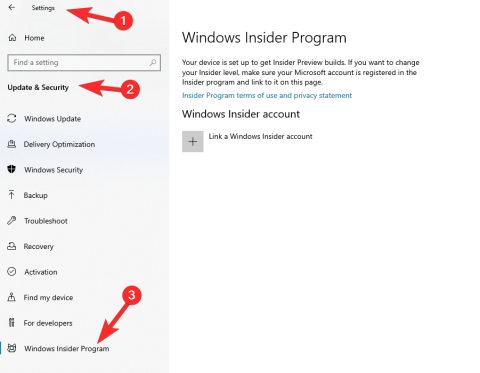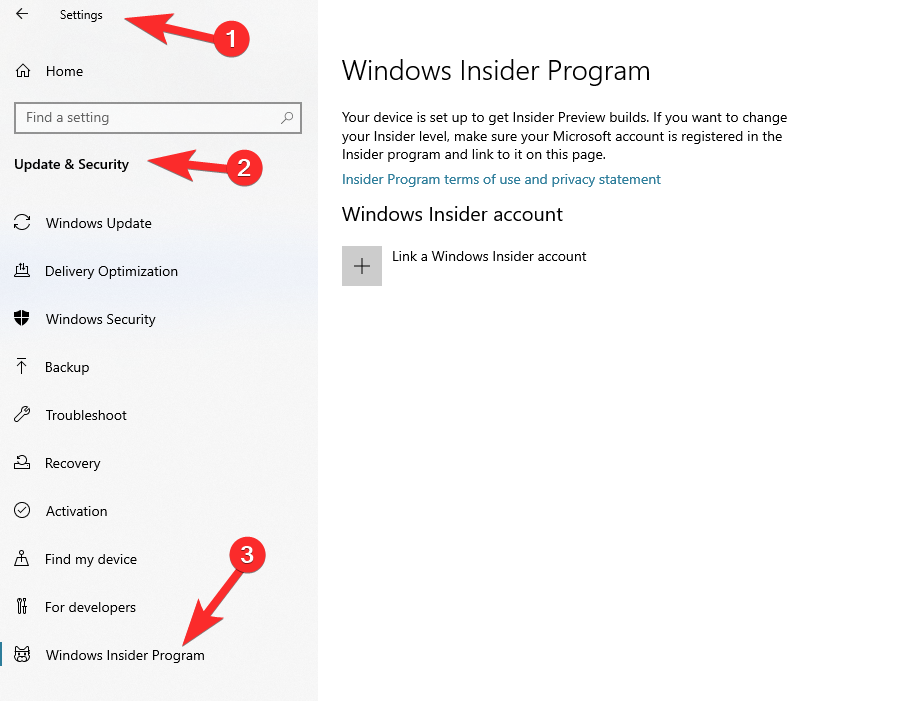La primera compilación de Insider Preview para Windows 11 se lanzó hace un par de días y ya ha atraído la atención de cientos de miles de entusiastas de la tecnología que estaban esperando probar Windows 11. Desde su revelación, nosotros también lo hemos hecho. He trabajado duro para cubrir cada nueva característica y mejora que traerá Windows 11 .
Incluso cubrimos cómo puede obtener la última compilación de Insider Preview en caso de que no pueda registrarse en el programa Windows Insider. Puede encontrar la guía de descarga ISO aquí , la guía de creación del instalador USB de arranque aquí y, finalmente, la guía de instalación de Windows 11 usando USB aquí . Consulte nuestra guía de arranque dual de Windows 11 si desea ejecutarlo en paralelo a Windows 10.
Si está planeando instalar la compilación Dev Channel Insider de Windows 11 o si ya tiene una, pero se pregunta qué sucede cuando llega la actualización de la versión pública estable o la del canal beta, entonces lo tenemos cubierto.
Antes de comenzar, echemos un vistazo rápido a los diversos canales de compilación que Microsoft tiene actualmente y dónde se encuentra su compilación en este momento.
Relacionado: Cómo compartir en Windows 11: ¡Comparta archivos, carpetas, enlaces, unidades, fotos y videos fácilmente!
Contenido
¿Cuáles son los diferentes canales del programa Windows Insider?
Microsoft ofrece tres canales de compilación para Windows 11 a través de su programa Windows Insider que se enumeran a continuación:
Dev Channel (Fast Ring): aquí es donde puede obtener los últimos lanzamientos que Microsoft ofrece a los entusiastas ansiosos por probar funciones y actualizaciones de vanguardia. A veces, Microsoft también puede enviar compilaciones de trabajo en progreso para recopilar comentarios tempranos de los usuarios. Además, es más probable que estas compilaciones tengan errores que rompan el flujo de trabajo. Estás en este canal.
Canal Beta (anillo lento): aquí, las cosas se vuelven mucho más suaves que el canal de desarrollo, ya que las compilaciones del canal Beta se lanzan después de pruebas mucho más exhaustivas. Estas compilaciones están más orientadas a los profesionales de TI que deseen probar estas compilaciones dentro de sus instalaciones.
Release Preview Channel (Release Preview Ring): las cosas se afinan más en su camino hacia este canal. Una vez que los evaluadores y los usuarios hayan aprobado estas compilaciones para que sean confiables y estén libres de errores, el siguiente paso es el lanzamiento público, también llamado lanzamiento global o estable.
Relacionado Cómo iniciar dual Windows 11 con Windows 10: guía paso a paso
¿Por qué obtener la actualización del canal de desarrollo de Windows 11?
Volviendo al tema, probablemente se esté preguntando si el canal Dev no es tan estable para el uso diario, ¿por qué debería usarlo más? Bueno, la respuesta es bastante sencilla. Hace unos minutos, mencionamos que el canal Dev es el primero en la fila para obtener las últimas funciones, mucho antes que el resto de los canales.
Esto significa que podrá probar las mejores y más recientes funciones antes que los demás. A cambio, todo lo que necesita hacer es compartir sus comentarios y los datos de diagnóstico relacionados con Microsoft, lo cual es extremadamente crucial para acelerar las correcciones de errores y mejorar la confiabilidad de Windows 11.
El canal de desarrollo también recibe actualizaciones, correcciones de errores y mejoras con mucha más frecuencia que el resto de los canales; piense en una actualización de Windows de tamaño completo cada 4-5 días.
Si ha ingresado al canal de desarrollo, continuará recibiendo actualizaciones periódicas en el canal de desarrollo.
Increíble, ¿verdad?
Pero, ¿qué pasa si cambias de opinión más adelante y quieres conectarte a otro canal?
¿Puedes dejar el canal de desarrollo para unirte a la versión beta, la vista previa del lanzamiento o el lanzamiento público?
Anteriormente, si alguna vez se había inscrito en Dev Insider Channel, entonces necesitaba realizar una instalación limpia de Windows para cambiar a una versión beta o estable. Esto se debió principalmente a las restricciones de degradación impuestas en Windows por el sistema operativo y, lo que es más importante, al hecho de que las compilaciones de desarrollo usaban código y datos que no eran compatibles con las versiones estables y podrían introducir conflictos en segundo plano que, a su vez, afectarían a los de su PC. rendimiento.
Además, tener una versión de desarrollo de desarrollo inferior en comparación con la versión beta o estable tampoco garantizaba una actualización sin una instalación limpia. En la mayoría de los casos, los usuarios aún se vieron obligados a actualizar a la versión beta o estable a través de una instalación limpia de Windows.
Sin embargo, debido a la popularidad de Windows 11 y la gran cantidad de entusiastas que se inscribieron en las compilaciones de desarrollo recientes, Microsoft ha decidido cambiar su política de larga data de cambiar del canal de desarrollo a la versión beta o al canal de vista previa de la versión. Ahora puede actualizar Windows o cambiar de canal en una compilación de desarrollo sin una instalación limpia de Windows siempre que su compilación de desarrollo sea igual o inferior a la publicada en el canal al que desea suscribirse.
Esto significa que una actualización de la compilación de desarrollo está garantizada en el futuro, independientemente de la compilación que elija, siempre que no esté degradando su compilación de desarrollo. Sin embargo, si está degradando su compilación de desarrollo y la compilación de desarrollo instalada es superior a la versión beta o pública actual, deberá realizar una instalación limpia. Pero esto sigue siendo una gran ayuda para los usuarios que desean probar las compilaciones de desarrollo, pero no a costa de tener que instalar una nueva versión de Windows cada vez que desean dejar el canal de desarrollo y suscribirse a la versión beta o al canal de vista previa de lanzamiento.
¿Cómo funciona el cambio entre la versión beta y la versión preliminar?
Si ya está inscrito en el canal Beta o en el canal de vista previa de la versión, cambiar de canal es tan fácil como hacer clic en un botón (o un par de botones en la configuración de Windows).
A continuación, le indicamos cómo puede cambiar su canal en el programa Windows Insider.
Abra la aplicación Configuración (puede presionar las teclas Windows + i) y luego vaya a Actualización y seguridad> Programa Windows Insider.
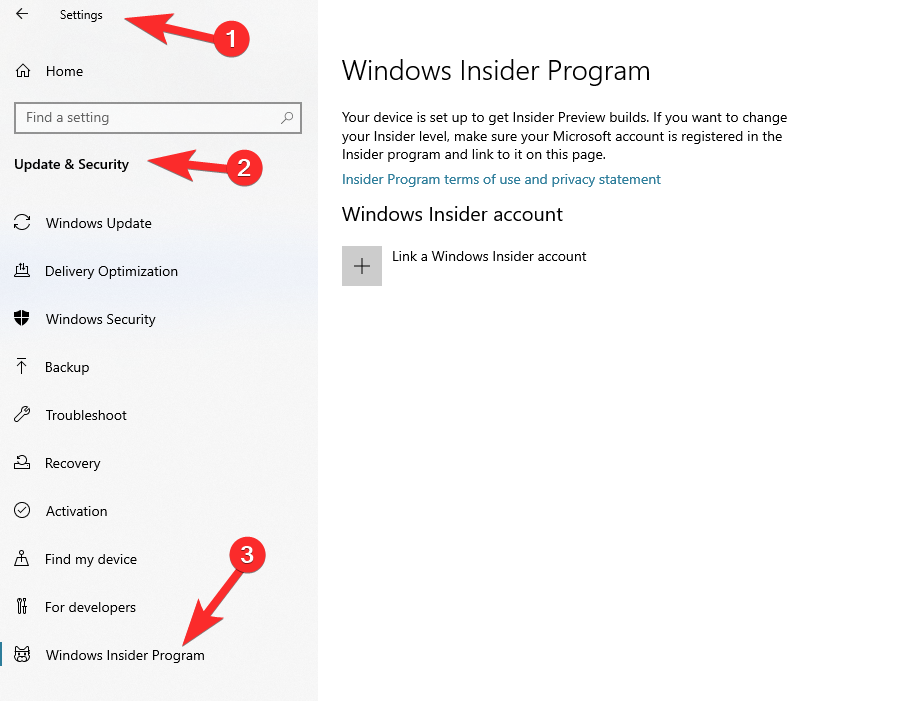
Desde aquí, puede seleccionar el canal que desee y listo. Recibirás una actualización en algún momento posterior que completará tu transición de un canal a otro diferente.
¿Qué sucede cuando se lanza el lanzamiento público de Windows 11?
Con los cambios recientes en la distribución de vuelos de Microsoft, ahora puede cambiar del canal de desarrollo a la versión estable siempre que esté en la misma versión o en una versión anterior a la versión estable actual. Si está suscrito a la versión beta o al canal de vista previa de la versión, podrá actualizar a la versión estable independientemente de la versión de su compilación actual.
Sin embargo, los usuarios con una compilación de desarrollo que tiene un número de versión superior a la versión estable actual, deberán realizar una instalación limpia de Windows 10 o una versión anterior de Windows 11. Tras una instalación limpia, podrá actualizar a la versión estable de Windows 11 según lo previsto.
¿Puedo evitar una instalación limpia al salir o actualizar desde Dev Channel?
Desafortunadamente, no, no puede evitar una instalación limpia si está ejecutando una versión más nueva de la compilación de desarrollo que tiene una versión superior a la compilación de la versión estable actual, la compilación de la versión preliminar o la versión beta. Este es un paso necesario para garantizar una instalación adecuada de Windows que no entre en conflicto con la instalación existente.
Microsoft a menudo prueba código nuevo, características y tareas en segundo plano en cada versión de la compilación de desarrollo. Estos nuevos experimentos a veces pueden incluir cambios importantes que pueden entrar en conflicto al actualizar a una versión diferente o anterior de Windows 11.
Esto puede introducir conflictos de fondo, problemas de rendimiento y, en el peor de los casos, afectar el rendimiento general de su sistema operativo. Para evitar todos estos problemas, Microsoft te obliga a realizar una nueva instalación de Windows si estás ejecutando una versión superior de la compilación de desarrollo en comparación con otras versiones, ya sea beta o estable.
Háganos saber cuáles son sus pensamientos sobre la compilación actual de Windows 11 Insider Preview que está haciendo las rondas.
RELACIONADO